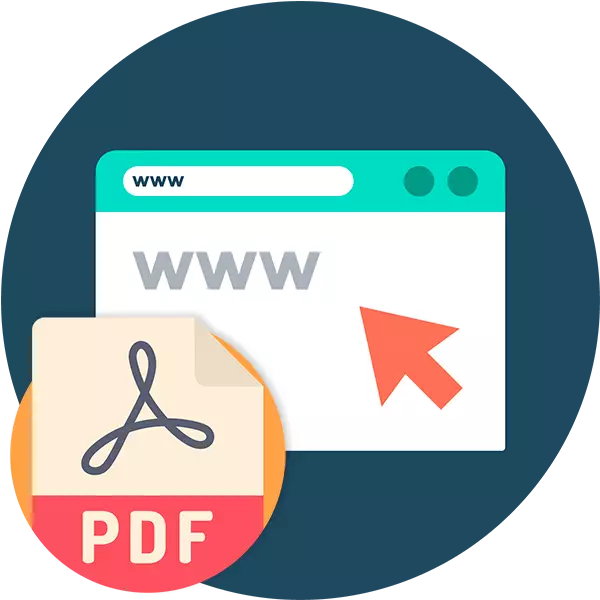
PDF 파일 형식은 문서를 저장하는 범용 메소드입니다. 그래서 거의 모든 진보 (그리고 매우) 사용자가 컴퓨터에 적절한 독자가있는 이유입니다. 이러한 프로그램은 모두 지불되고 무료입니다 - 선택은 매우 큽니다. 그러나 다른 사람의 컴퓨터에서 PDF 문서를 발견하고 소프트웨어를 설치하고 싶지 않거나 원하지 않는 경우 어떻게해야합니까?
리소스 기능은 문서를 볼 수있는 것에 국한되지 않습니다. PDFPRO를 사용하면 자신의 텍스트 및 그래픽 노트로 파일을 보완 할 수 있습니다. 인쇄 또는 그려진 서명을 추가하는 기능이 있습니다.
동시에 서비스 페이지를 닫은 다음 다시 문서를 열지 않으려면 곧이를 가져올 필요가 없습니다. 다운로드 한 후 파일은 24 시간 이내에 읽고 편집 할 수 있습니다.
방법 2 : PDF 온라인 리더기
최소한의 기능 세트가있는 간단한 온라인 PDF 리더. 내부 및 외부 참조, 선택 항목 및 문서의 주석을 텍스트 필드 형식으로 추가 할 수 있습니다. 책갈피와 함께 작업을 지원합니다.
온라인 서비스 PDF 온라인 리더
- 파일을 사이트로 가져 오려면 PDF 업로드 버튼을 사용하십시오.
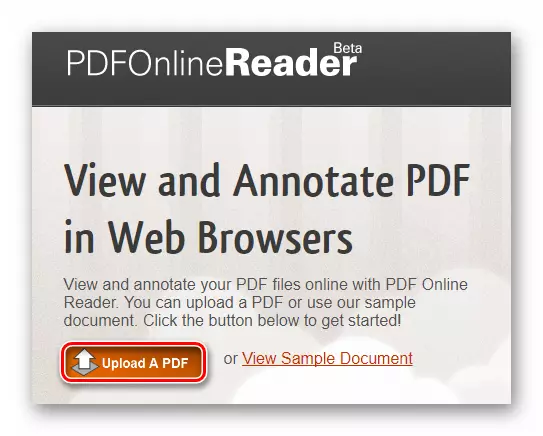
- 문서를 다운로드 한 후 페이지는 내용으로 즉시 열리 며,보기 및 주석을위한 필요한 툴킷을 엽니 다.
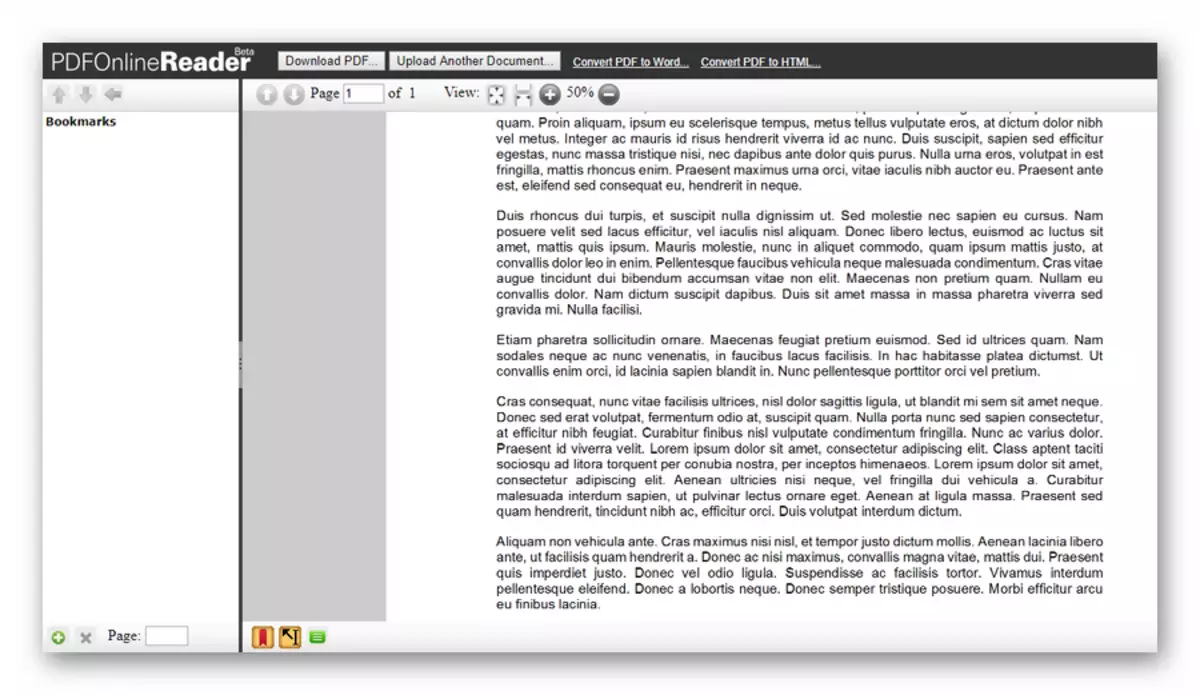
이전 서비스와 달리, 여기에서는 리더가 열려있는 페이지가 열려있는 동안에 만 파일을 사용할 수 있습니다. 따라서 문서를 변경 한 경우 사이트 캡의 "PDF 다운로드"버튼을 사용하여 컴퓨터에 저장하는 것을 잊지 마십시오.
방법 3 : XODO PDF 리더 및 주석 자
바탕 화면 솔루션의 최상의 전통에서 수행 된 PDF 문서와 편안한 작업을위한 본격적인 웹 응용 프로그램. 이 자원은 주석을위한 다양한 도구와 클라우드 서비스를 사용하여 파일을 동기화 할 수있는 기능을 제공합니다. 전체 화면보기 모드는뿐만 아니라 공동 편집 문서가 지원됩니다.
온라인 서비스 XODO PDF 리더 및 주석 자
- 우선 컴퓨터 또는 클라우드 서비스에서 원하는 파일을 사이트로 다운로드하십시오.
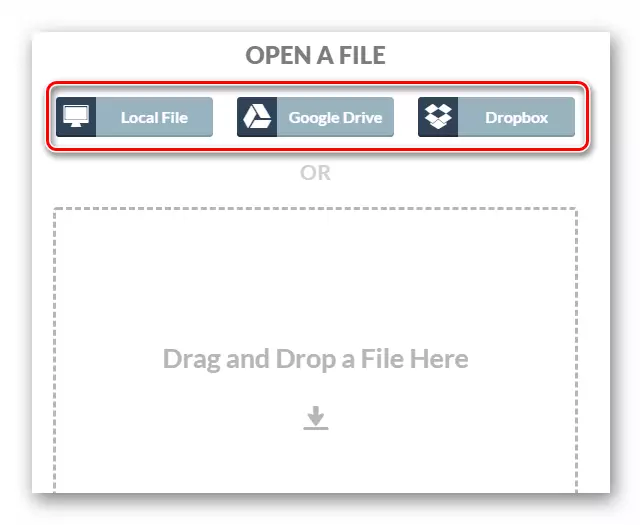
이렇게하려면 해당 버튼 중 하나를 사용하십시오.
- 가져온 문서는 뷰어에서 즉시 열립니다.
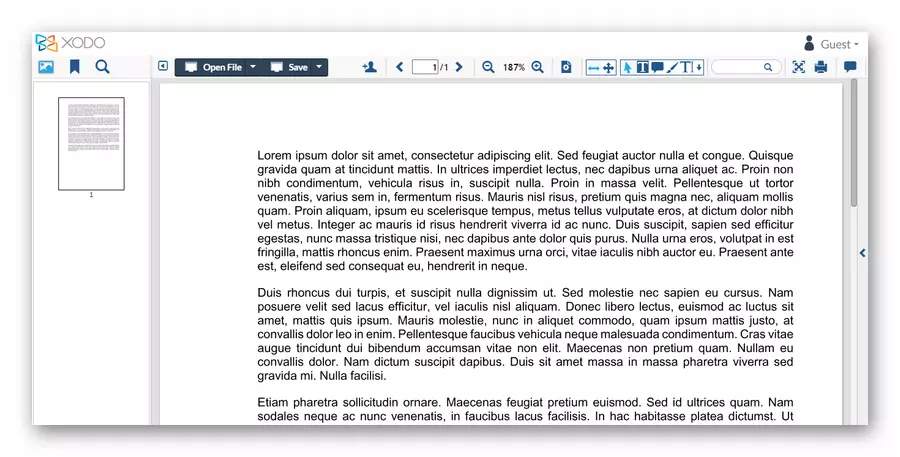
Xodo의 인터페이스와 가능성은 동일한 Adobe Acrobat Reader 또는 Foxit PDF Reader와 같은 데스크톱 상대방이있는 습기가 거의 없습니다. 심지어 자신의 상황에 맞는 메뉴가 있습니다. 이 서비스는 매우 체적 PDF 문서를 사용하여 신속하고 쉽게 대처합니다.
방법 4 : 소다 PDF 온라인
글쎄, 이것은 PDF 파일을 온라인으로 만들고,보고, 편집하는 가장 강력하고 기능적인 도구입니다. SODA PDF 프로그램의 본격적인 웹 버전이되는이 서비스는 Microsoft Office 패키지에서 제품 스타일을 정확히 복사하는 응용 프로그램의 설계 및 구조를 제공합니다. 그리고이 모든 브라우저에서.
온라인 서비스 소다 PDF 온라인
- 문서를보고 주석을 달리면 사이트의 등록이 필요하지 않습니다.

파일을 가져 오려면 페이지의 왼쪽에있는 "PDF 열기"버튼을 클릭하십시오.
- 다음 "찾아보기"를 클릭하고 탐색기 창에서 원하는 문서를 선택하십시오.
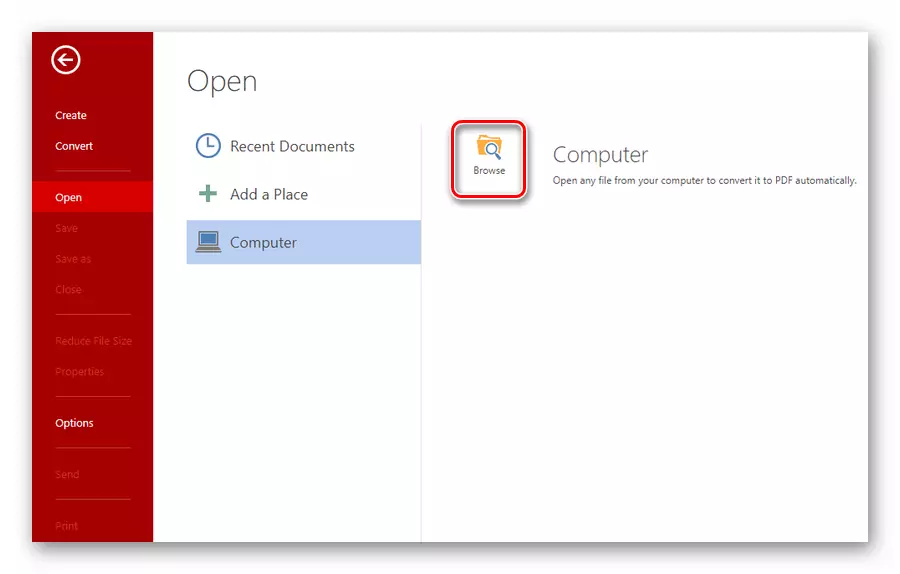
- 준비가 된. 파일이 열려 있으며 작업 공간 응용 프로그램에 배치됩니다.
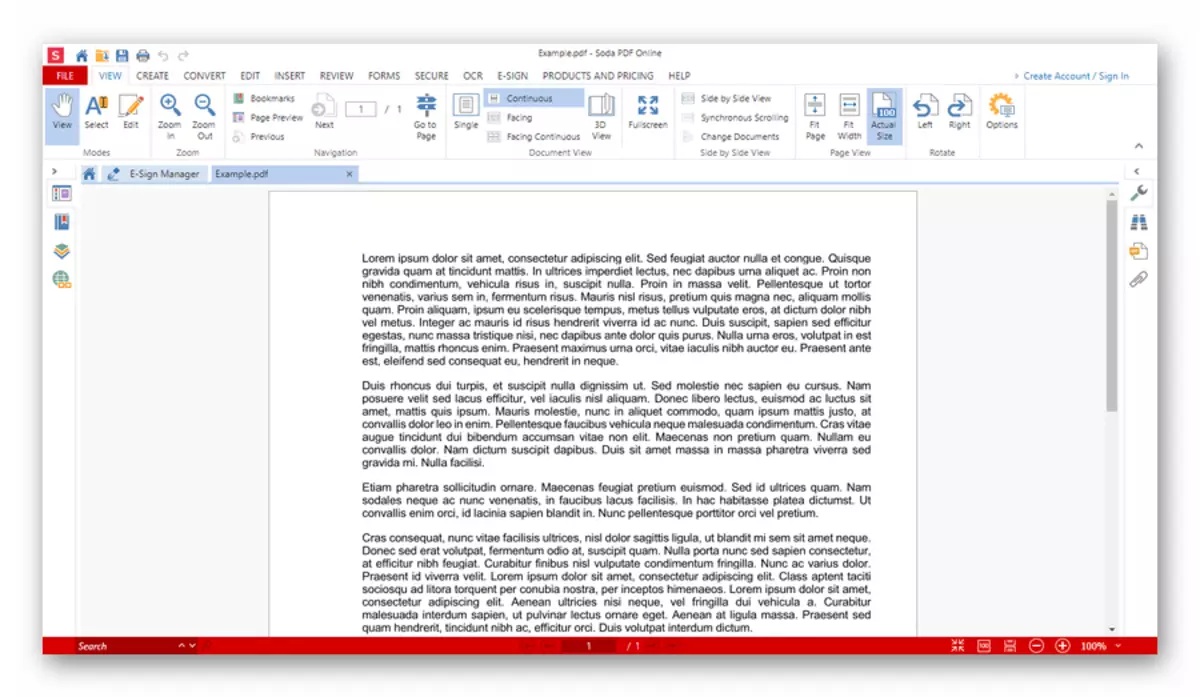
전체 화면 서비스를 배포하고 웹 브라우저에서 작업이 발생하는 것을 완전히 잊을 수 있습니다.
- "파일"메뉴에서 원하는 경우 "옵션"- "언어"러시아어를 사용할 수 있습니다.
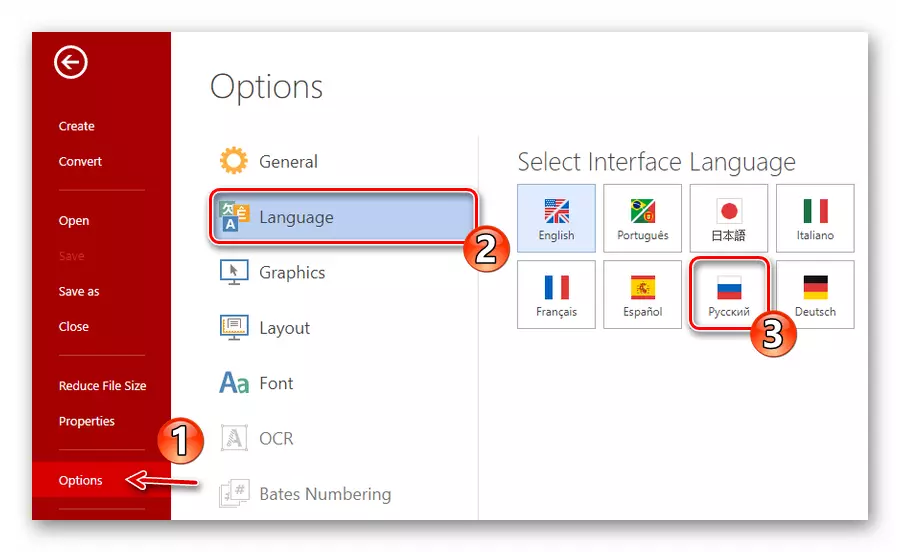
온라인 소다 PDF는 진정으로 우수한 제품이지만 특정 PDF 파일 만 보면 더 간단한 솔루션을 찾는 것이 좋습니다. 이 서비스는 다용도이므로 매우 과부하가 걸립니다. 그럼에도 불구하고 하나의 도구는 확실히 알고있는 가치가 있습니다.
방법 5 : pdfescape.
PDF 문서를보고 주석을 끌 수있는 편리한 리소스. 이 서비스는 현대적인 디자인을 자랑 할 수 없지만 동시에 사용시 간단하고 직관적으로 이해됩니다. 무료 모드에서 다운로드 한 문서의 최대 크기는 10MB이며 최대 허용 볼륨은 100 페이지입니다.
온라인 pdfescape 서비스
- PDF 업로드를 사용하여 PDFESCAPE 링크를 사용하여 컴퓨터에서 사이트로 파일을 가져올 수 있습니다.
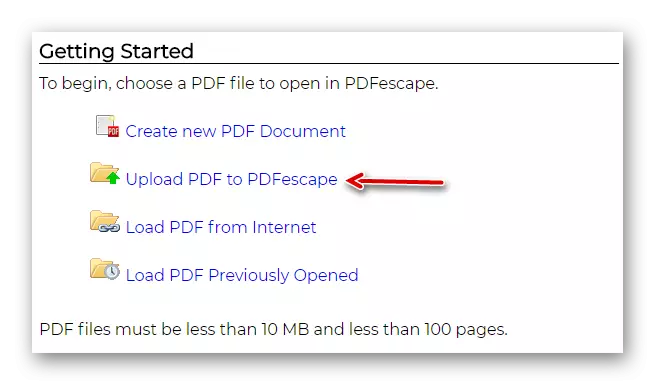
- 문서 내용 및 주석을 보는 도구가있는 페이지는로드 직후 즉시 열립니다.
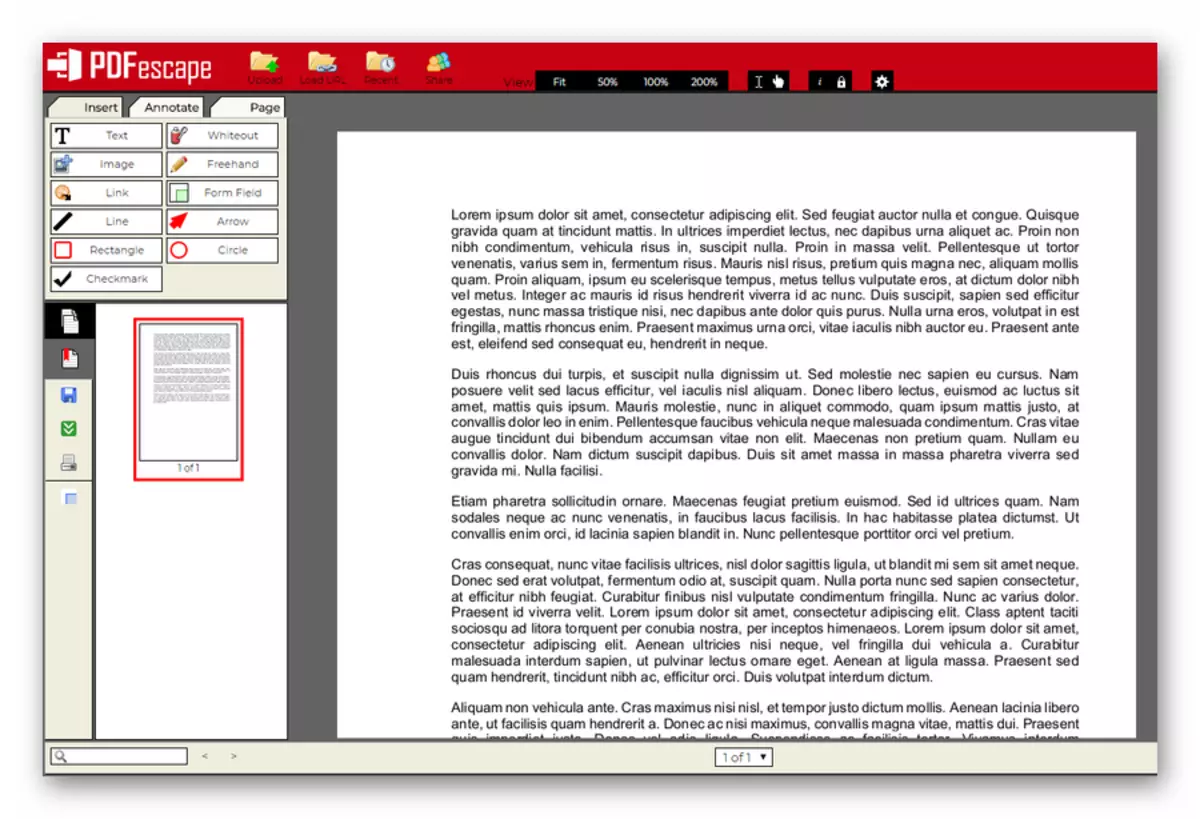
따라서 작은 PDF 파일을 열어야하며 해당 프로그램이 손에 없으면 PDFescape 서비스는이 경우에도 우수한 솔루션이 될 것입니다.
방법 6 : 온라인 PDF 뷰어
이 도구는 PDF 문서를보고 파일 내용을 탐색하는 데 필요한 기능 만 포함하는 것만으로 만듭니다. 이 서비스를 다른 서비스를 할당하는 주요 기능 중 하나는 해당 문서에 대한 직접 링크를 만들 수있는 기능입니다. 이것은 친구 나 동료와 파일을 공유하는 편리한 방법입니다.
온라인 서비스 온라인 PDF 뷰어
- 문서를 열려면 "파일 선택"버튼을 클릭하고 탐색기 창에서 원하는 파일을 확인하십시오.
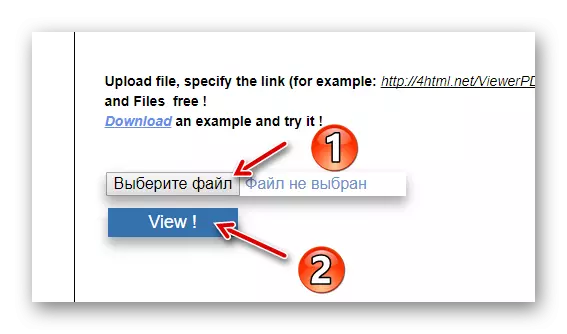
그런 다음 "보기!"를 클릭하십시오.
- 뷰어가 새 탭에서 열립니다.
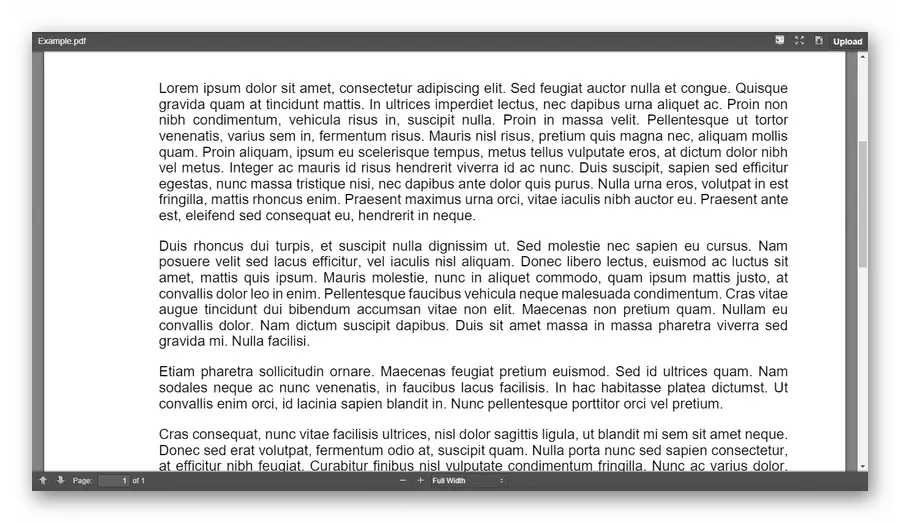
"전체 화면"버튼 상단 도구 모음을 사용하고 전체 화면의 문서 페이지를 봅니다.
방법 7 : Google 디스크
옵션으로 Google 서비스 사용자는 Doba Corporation의 온라인 도구 중 하나를 사용하여 PDF 파일을 열 수 있습니다. 예, 우리는 Google CD 클라우드 스토리지에 대해 이야기하고 있으며, 브라우저를 남겨 두지 않고이 기사에서 논의 된 형식을 포함하여 다양한 문서를 볼 수 있습니다.
온라인 서비스 Google 디스크
이 방법을 활용하려면 Google 계정에서 권한이 부여되어야합니다.
- 서비스의 기본 페이지에서 "내 디스크"드롭 다운 목록을 열고 "파일 다운로드"를 선택하십시오.
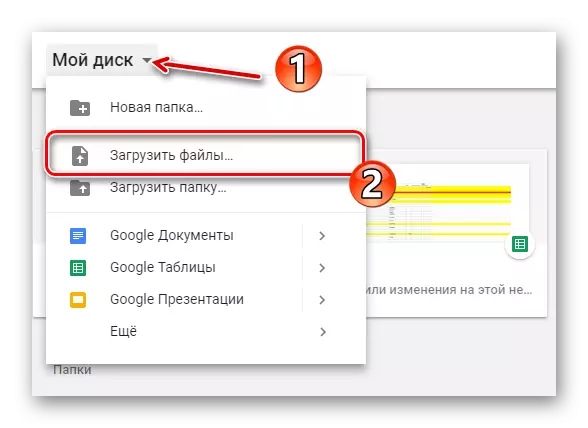
그런 다음 도체 창에서 파일을 가져옵니다.
- 다운로드 한 문서가 "파일"섹션에 나타납니다.
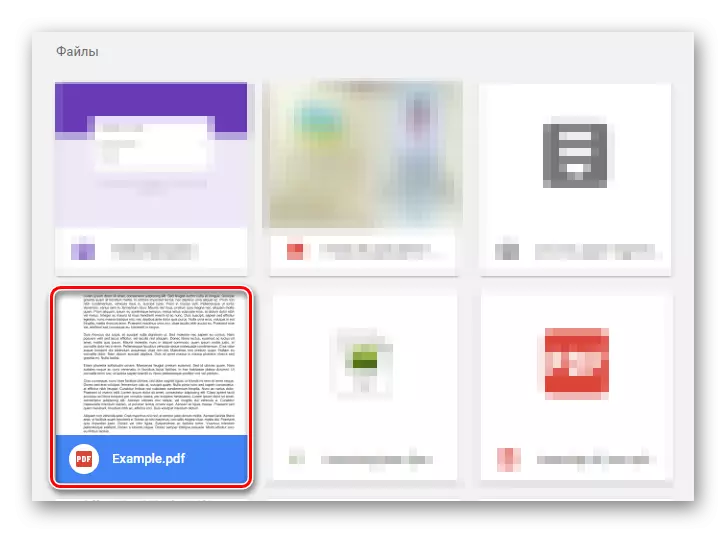
마우스 왼쪽 버튼으로 두 번 클릭하십시오.
- 메인 드라이브 인터페이스의 상단에서 파일을 열어 열 수 있습니다.
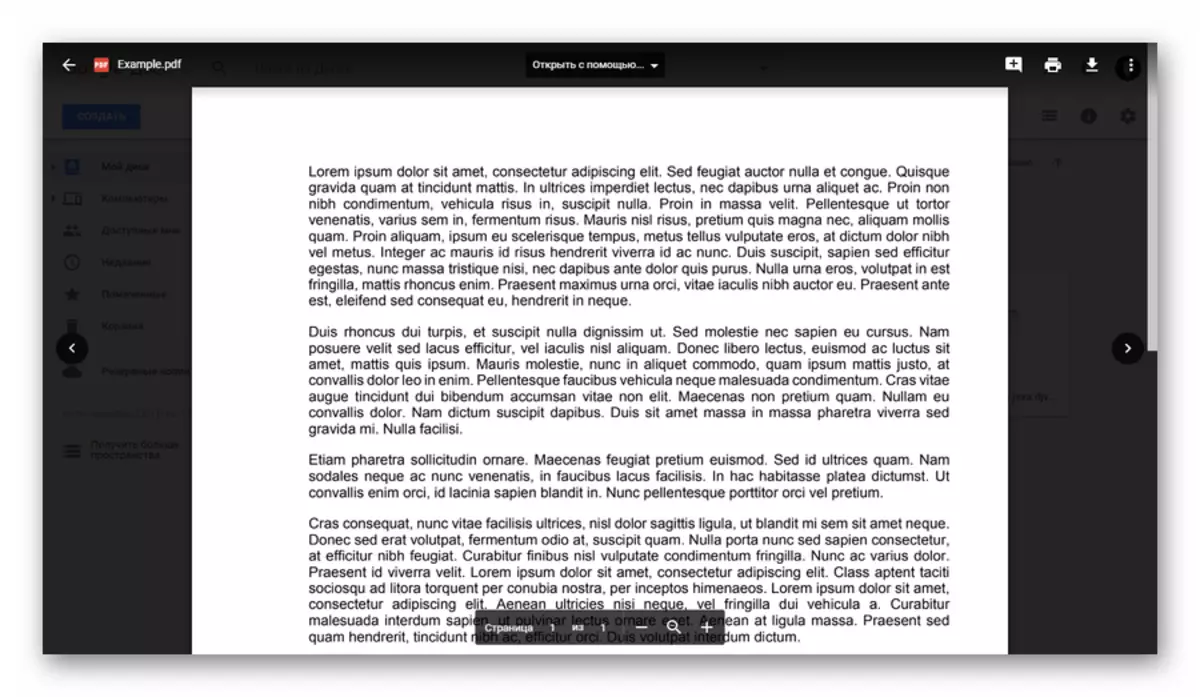
이것은 꽤 구체적인 해결책이지만 또한 일어납니다.
읽기 : PDF 파일 편집 프로그램
이 기사에서 논의 된 모든 서비스에는 다양한 기능이 있으며 기능 집합이 다릅니다. 그럼에도 불구하고, 즉 PDF 문서의 개방, 즉이 도구는 "만세"에 대처합니다. 그렇지 않으면 선택은 당신 것입니다.
